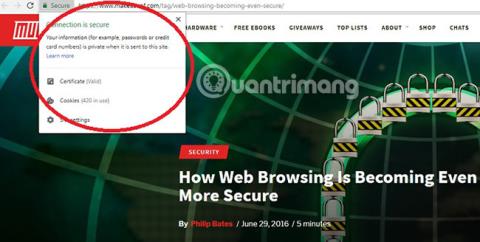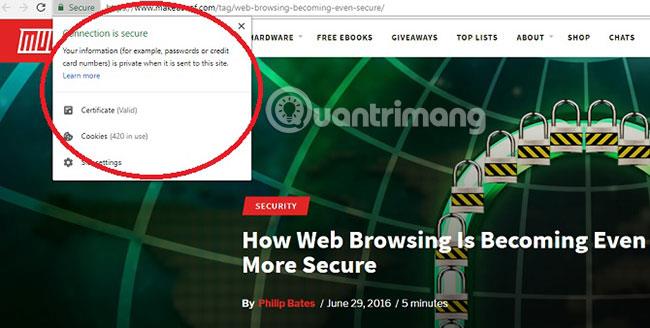Pārbaudiet adreses joslas augšējo kreiso stūri, jūs redzēsit bloķēšanas attēlu. Tas nozīmē, ka vietni var droši apmeklēt. Jūs tos bieži redzat internetā.
Bet ko darīt, ja jūsu pārlūkprogramma norāda, ka noteikta vietne nav droša? Vai jums nekavējoties jādodas prom? Ko īsti nozīmē šis slēdzenes attēls? Un, ja jūs atsakāties apmeklēt nedrošas vietnes, ko jūs zaudējat?
Ko darīt, ja Google Chrome brīdina, ka vietne nav droša?
Ko nozīmē piekaramā atslēga blakus URL?
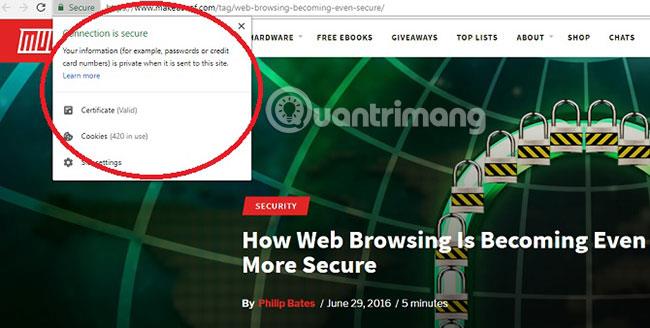
Tā ir zīme, ka Google Chrome izveido, kad vietne ir droša.
Iepriekš lielākās pārlūkprogrammas izmantoja HTTP kā vietņu standartu. Sākot no 2018. gada, pārlūkā Chrome ir paredzēts HTTPS kā noklusējuma iestatījums, un, ja tas nav drošs, apmeklētāji redzēs brīdinājuma zīmi.
HTTPS norāda, ka vietnei ir SSL vai TLS sertifikāts , kas nozīmē, ka jūsu saite ir šifrēta. Jebkāda personiskā informācija, kas nosūtīta starp resursdatora serveri un jūsu ierīci, nav nolasāma. Piemēram, jūs esat aizsargāts pret cilvēku vidū (MITM) uzbrukumiem , kas uzbrūk datiem starp diviem galapunktiem.
Varat arī novirzīt tikai uz galvenajām savas vietnes versijām. Kibernoziedznieki nevarēs bloķēt piekļuvi un palaist pikšķerēšanas lapas, lai piekļūtu jūsu personiskajai informācijai.
Chrome ir vispopulārākā pārlūkprogramma, kas veido aptuveni 60% no tirgus daļas. Lai saglabātu šo monopolu, uzņēmumam Google ir jāpierāda, ka tā ir uzticama, lai aizsargātu lietotāju datus.
Kad jāpievērš uzmanība Chrome brīdinājumiem?
Varat redzēt, kāpēc Google vēlas, lai pēc iespējas vairāk vietņu izmantotu šo drošības līdzekli. Tas ir izdevīgi meklētājprogrammām un izdevīgi lietotājiem. Šifrēšana padara internetu drošāku.
Ko tas nozīmē jums?
Ikviens zina, ka, izmantojot internetbanku, jums ir nepieciešams labs drošības līmenis. Piekļūstot PayPal , jums ir nepieciešama šifrēšana. Taču tas ir jāpārbauda arī ikreiz, kad iesniedzat personas datus.
Cilvēki novērtē maksājumu informāciju, bet nerīkojas tāpat ar saviem lietotājvārdiem un parolēm. Tāpēc ikreiz, kad reģistrējaties vai piesakāties vietnē, URL jāsākas ar HTTPS.
Neskatoties uz daudziem brīdinājumiem, lietotāji joprojām izmanto vienu un to pašu paroli vairākās platformās. Iedomājieties, ja vietne ir apdraudēta, hakeri varēs piekļūt jūsu informācijai. Pat ja šo paroli izmantojat tikai saviem sociālo mediju kontiem , jūs nevēlaties, lai kāds svešinieks redzētu visu jūsu personisko informāciju pakalpojumā Facebook . Izmantojot šādu piekļuvi, ļaundari var paredzēt jūsu darbības tiešsaistē un uzminēt citas paroles.
Nekad nenovērtējiet par zemu personiski identificējamas informācijas (PII) nozīmi.
Uzņēmumiem jābūt SSL/TLS sertifikātiem. Tomēr mazākiem neatkarīgiem veikaliem tas var nebūt vajadzīgs. Google izmaiņas nostājā attiecībā uz HTTPS ieviešanu vismaz nozīmē, ka vairāk tiešsaistes veikalu var apskatīt jūsu datus.
Vai jums vajadzētu ignorēt Google brīdinājumu?
Chrome brīdinājumi nav īpaši piemēroti visam internetam. Patiesībā dažas vietnes paralizēs Chrome brīdinājumu.
Internetā ir daudz uzņēmumu. Amazon var būt milzis tirgū, taču šeit ir vieta arī maziem indivīdiem — ne tikai tiem, kas cenšas pārdot savus produktus, bet arī ikvienam, kas vēlas dalīties savās pārdomās. Ja dažus gadus vadāt nelielu vietni, iespējams, jūsu statistika ir kritusies.

Un tas ir tāpēc, ka, ja jums nav SSL/TLS sertifikāta, jūsu vietnes apmeklētāji redzēs brīdinājumu, ka jūsu emuārs nav drošs.
Tas šķiet negodīgi, jo īpaši tāpēc, ka šifrēšana var radīt izmaksas. Protams, ir daudzas vietas, kur tas tiek darīts bez maksas, taču ikvienam, kas nav pazīstams ar šo aspektu, viņiem, visticamāk, būs jāpaļaujas uz saimniekdatoru. Daudzi saimnieki piedāvā HTTPS kā pakalpojumu par maksu. SSL sertifikātus ne vienmēr ir viegli instalēt bez maksas.
- Šifrēsim — izveidojiet bezmaksas SSL sertifikātus "nabadzīgajiem cilvēkiem"
Tas nenozīmē, ka jums vajadzētu ignorēt Chrome brīdinājumu. Bet dažreiz tas ir tikai atsaucei.
Ja vietnē tiek prasīta personas informācija, nesūtiet neko bez šifrēšanas. Tomēr, ja jūs vienkārši lasāt emuārus, jums, iespējams, nav jāuztraucas par drošību.
Tomēr ir svarīgi, lai jūs neko nelejupielādētu no vietnes, kuru nepārzināt. Šādi ļaunprātīga programmatūra apiet visus drošības pasākumus, ko izmanto jūsu pārlūkprogramma, piemēram, smilškastes . Instalējot kaut ko savā ierīcē, jūs "atverat durvis" ļaunprātīgas programmatūras uzbrukumam.
Pārliecinieties, ka zināt, uz ko noklikšķināt, pirms to darāt!
Kā pārbaudīt, vai vietne ir droša?
Lai iegūtu sīkāku informāciju par šo sadaļu, lūdzu, skatiet rakstu: Kā uzzināt, vai saite ir droša?
Vai varat pilnībā uzticēties SSL sertifikātiem?
Pat Google atzīst:
"Ikviens var izveidot sertifikātu, uzdodoties par jebkuru vietni, kuru viņš vēlas."
HTTPS ir labs sākums, taču tas noteikti nenozīmē, ka jūsu dati ir pilnībā droši. Un tas noteikti nenozīmē, ka jums nav jāpievērš uzmanība citām drošības metodēm. Šifrēšana padara internetu drošāku, taču tas nepadara to perfektu. Tas ir tikai neliels pasākums kibernoziedzības apkarošanai izmantotajā "arsenālā".
Redzēt vairāk: